

Gina Barrow가 마지막으로 업데이트 : April 8, 2018
이 새로운 기사에서는 iPhone에서 iCloud로 사진을 백업하는 방법, 미디어 파일 및 알아야 할 모든 것을 동기화 할 때 발생하는 상황에 대해 설명합니다.
우리 모두가 잘 알고 있듯이 iPhone 및 기타 iOS 장치에서 사진 및 기타 데이터를 백업하는 방법에 대한 2 방법 만 있습니다. 이것은 iTunes와 iCloud를 사용하는 것입니다. 가장 쉬운 방법은 물론 iCloud를 통해 간단하게 작동하지만이 백업 옵션을 사용하면 얻을 수있는 이점이 뛰어납니다.
우리는 단계별 절차를 거쳐 iPhone에서 iCloud로 사진 백업 애플이 주어진 옵션과는 별개로 백업을하는 다른 방법에 대해서도 논의했다.
몇 년 동안 소프트웨어 개발에 집중하여 iOS 장치에서 쉽게 백업하고 데이터를 빠르게 복원할 수 있는 전문 도구를 만들었습니다.
다음은 팁입니다. 다운로드 FoneDog iOS 데이터 백업 및 복원 가장 안전한 방법으로 iPhone에서 iCloud로 사진을 백업합니다. 다른 방법을 시도하려는 경우 아래에 몇 가지 우수한 솔루션도 수집했습니다.
iOS 데이터 백업 및 복원 한번의 클릭으로 전체 iOS 기기를 컴퓨터로 백업합니다. 백업에서 장치로 모든 항목을 미리보고 복원 할 수 있습니다. 백업에서 원하는 것을 컴퓨터로 내 보냅니다. 복원 중 장치에서 데이터가 손실되지 않습니다. iPhone 복원은 데이터를 덮어 쓰지 않습니다 무료 다운로드 무료 다운로드
1 부분. iCloud 및 iCloud 사진 라이브러리 켜기2 부분. iCloud Web에서 이미지보기3 부분. iPhone에서 사진을 백업하는 가장 쉬운 방법비디오 가이드 : iPhone 사진을 iCloud 계정에 백업하는 방법4 부분. iPhone의 일부 공간 확보5 부분. 권장 사항
사람들은 또한 읽습니다FoneDog를 통해 Mac에 iPhone을 백업하는 4 쉬운 방법iCloud 백업에서 iPhone을 복원하는 방법?
기본적으로 iPhone에서 iCloud로 사진 백업 iCloud 또는 iCloud 사진 보관함을 켜면 자동으로 그러나 그렇지 않은 경우에는 iCloud를 켜는 방법에 대한 아래의 단계를 따르십시오.
무선 네트워크를 통해 iCloud에 데이터를 백업하고 있는지 확인하십시오. 모바일 데이터를 사용하면 초과 사용이 발생합니다.
iOS 8 이상의 최신 iOS 업데이트로 인해 iCloud 저장소를 업그레이드하면 사진 앱을 iCloud Photo 라이브러리와 동기화 할 수 있습니다.
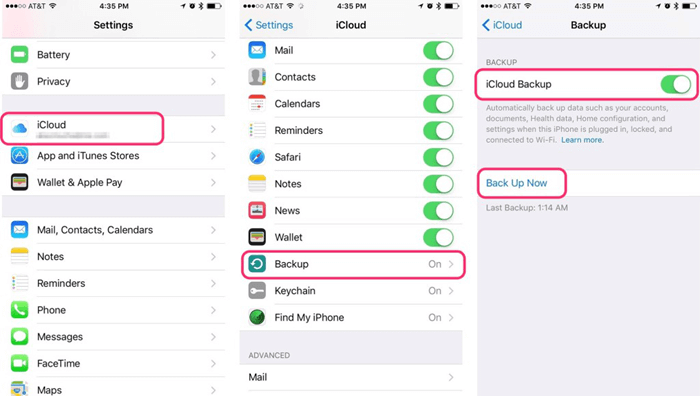
이제 iCloud Photo 라이브러리를 켰으므로 사진 저장 방법에 대한 2의 다양한 옵션이 제공됩니다. iPhone / iPad 저장 최적화 or 원본 다운로드 및 보관.
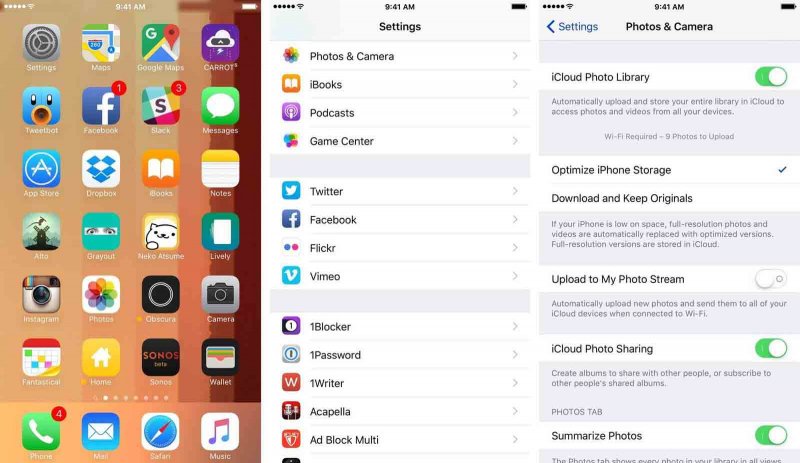
기기의 대기 시간과 속도를 줄이려면 iPhone / iPad 저장 최적화라는 첫 번째 옵션을 선택하십시오. 이 옵션은 사진 크기를 줄이지 만 iCloud에서 전체 해상도를 유지합니다.
물론 두 번째 옵션은 내부 저장 장치에 원본 해상도로 사진을 저장합니다. 그것은 속도와 저장 문제에 대한 훌륭한 후보입니다.
전체 앨범을 iCloud Photo Library에 업로드하면 온라인으로 사진을 보거나 확인 할 수 있습니다. icloud.com.
컴퓨터 또는 Mac에서 브라우저를 열고로 이동하십시오. icloud.com Apple ID로 로그인하십시오.
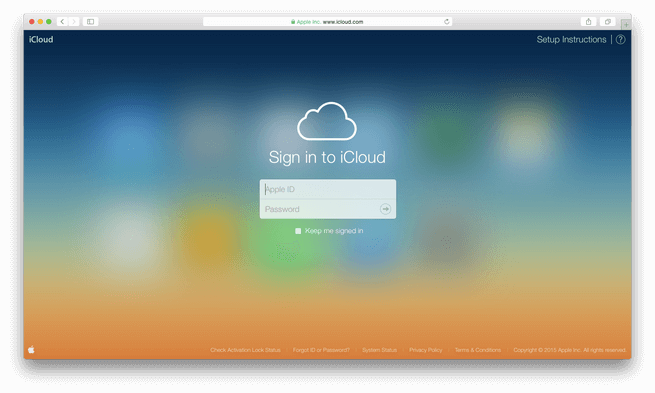
그것이 사진을 온라인으로 보는 것이 얼마나 쉬운 일입니다. 어떤 플랫폼에서나 사진을 삭제할 때 iCloud.com, 그것은 또한 당신이 iOS 장치를 통해 동기화합니다. 그것은 또한 아이폰과 iPad에서 동일하게 작동합니다; 이러한 기기에서 사진을 삭제하면 사진이 삭제됩니다. iCloud.com. iCloud 사진 라이브러리는 5GB의 여유 공간 만 제공하지만 물론 프리미엄 요금제로 업그레이드하여 더 많은 저장 용량을 확보 할 수 있습니다.
여기 거래가 있습니다 :
iPhone 장치에서 이미지를 백업하는 가장 쉬운 방법
이러한 방법을 수행하는 데 충분한 시간을 할애하지 못하면 클릭 한 번으로 모든 것을 수행하지 않는 이유는 무엇입니까? 멋지다. 글쎄, 우리는 당신이 사용하는 것이 좋습니다. FoneDog의 iOS 사진 백업 및 복원. iPhone에서 컴퓨터로 사진을 백업하는 방법에 대한 지능적인 가이드를 제공하는 프로그램입니다.
여기는 무료 평가판, 하나를 다운로드하여 사용해 볼 수 있습니다. 그런 다음이 가이드를 따라 간단한 클릭만으로 iPhone에서 사진을 백업 할 수 있습니다.
사용 방법 알아보기 FoneDog Toolkit- iOS 데이터 백업 및 복원 :
당신이 사진, 비디오 및 더 많은 같은 아이폰에서 전체 파일을 백업 완료하면.
실제로 복원 할 수도 있습니다. 파일을 선택적으로 복원하거나 전체 백업을 복원하도록 선택할 수 있습니다.

를 사용하여 아이폰에서 파일을 복원하려면 FoneDog Toolkit- iOS 데이터 백업 및 복원, 아래 단계를 따르십시오.

iPhone에서 iCloud로 사진을 백업하는 방법을 빠르게 알면이 비디오를 볼 수 있습니다. 클릭하기 만하면됩니다.
사진, 비디오 및 기타 미디어 컨텐츠는 실제로 iPhone에서 더 많은 공간을 차지합니다. 몇 장의 사진을 찍으려고 할 때 꽤 짜증나지만 더 이상 공간이 없어서는 안됩니다. 따라서 아래 가이드에서 iPhone 장치의 공간을 확보하는 방법을 배울 수 있습니다.
먼저 장치에서 더 많은 공간을 확보하고 필요한 부분을 확인하십시오.
저장소 사용량
저장 용량이 얼마 남았는지 확인한 후 iPhone에서 중요하지 않은 앱을 삭제하는 것을 고려해보십시오.
저장 용량 사용량에서 더 많은 공간을 차지하고 삭제할 수있는 앱을 찾으십시오.
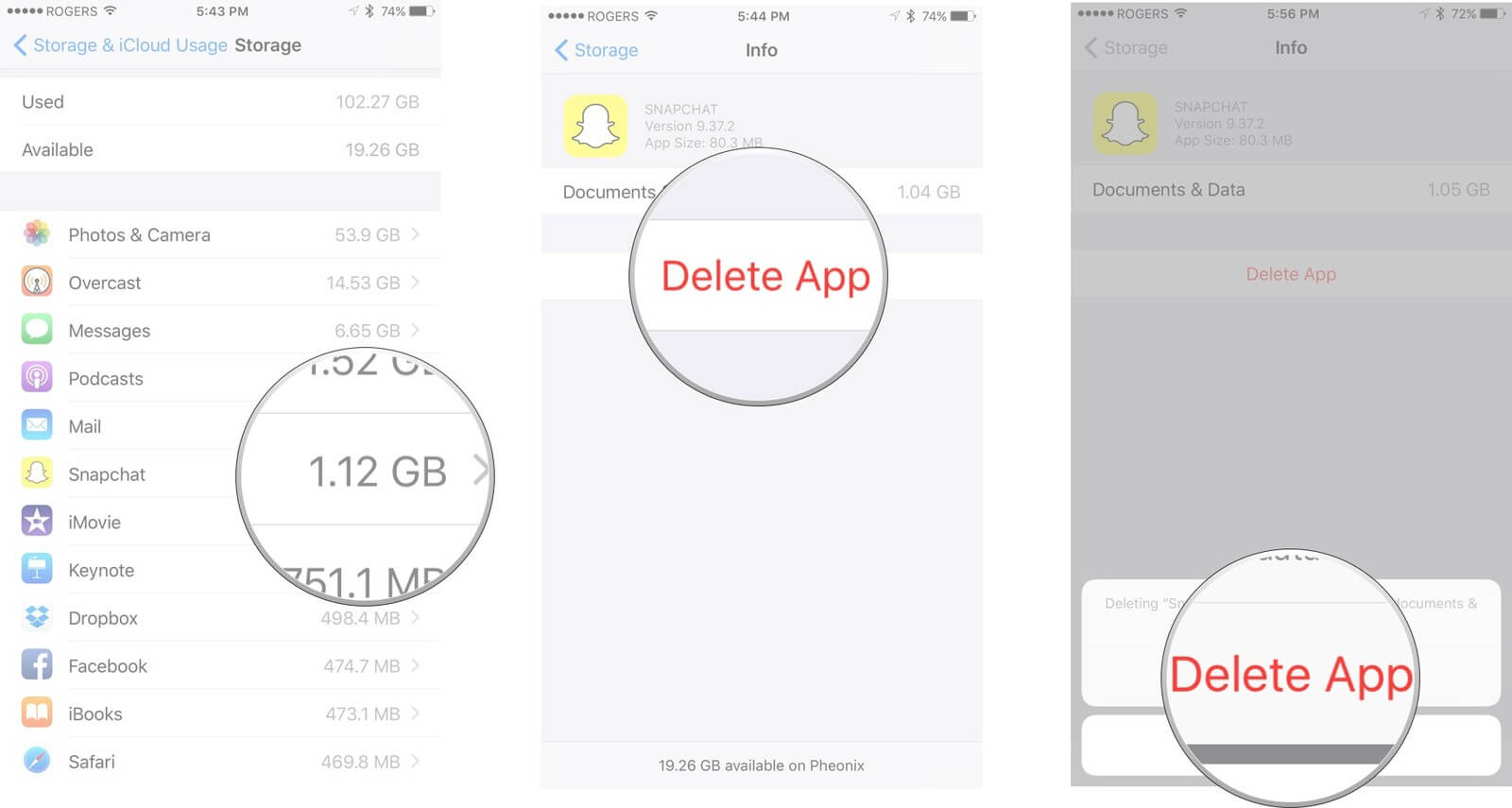
iPhone의 일부 공간을 비울 수있는 또 다른 효과적인 방법은 메시지를 삭제하는 것입니다.
우리는 모든 대화가 중요하지 않다는 것을 압니다. 대부분은 삭제 될 수있는 작은 대화 일뿐입니다.
약간의 공간을 확보하는 데는 여러 가지 방법이 있습니다. 음악을 좋아한다면 듣지 않는 음악을 삭제하여 음악 재생 목록과 라이브러리를 정리할 수 있습니다.
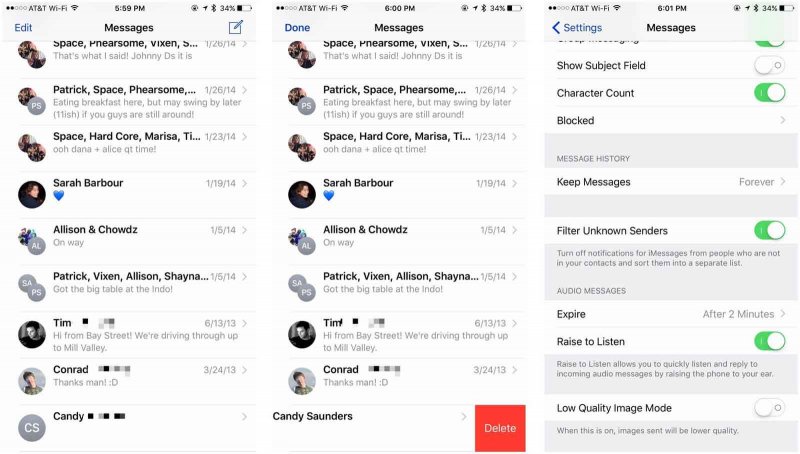
물론 iCloud를 통해 사진을 백업하는 방법은 많습니다. iTunes 및 타사 프로그램도 좋은 옵션입니다. 그러나 iCloud의 여유 공간을 모두 소모 한 경우
왜 사용하지 않는가? FoneDog Toolkit- iOS 데이터 백업 및 복원, 이 프로그램은 효과적으로 덮어 쓰지 않고 파일을 유지합니다. 이 소프트웨어는 100 % 안전하고 어떠한 데이터 손실도 없습니다. 오늘 친구와 공유하고 무료로 다운로드하십시오!
코멘트 남김
Comment
Hot Articles
/
흥미있는둔한
/
단순한어려운
감사합니다! 선택은 다음과 같습니다.
우수한
평가: 4.7 / 5 ( 95 등급)